1.メールの起動
ホーム画面から[ 設定 ] → [ アプリ ]→ [ メール ]を押します
2.メールアカウントの追加
[ メールアカウント ] → [ アカウントを追加 ]を押します。
[ その他 ] → [ メールアカウントを追加 ]を押します。
3.メールアカウントの設定
必要情報を入力し、[ 次へ ]を押します。
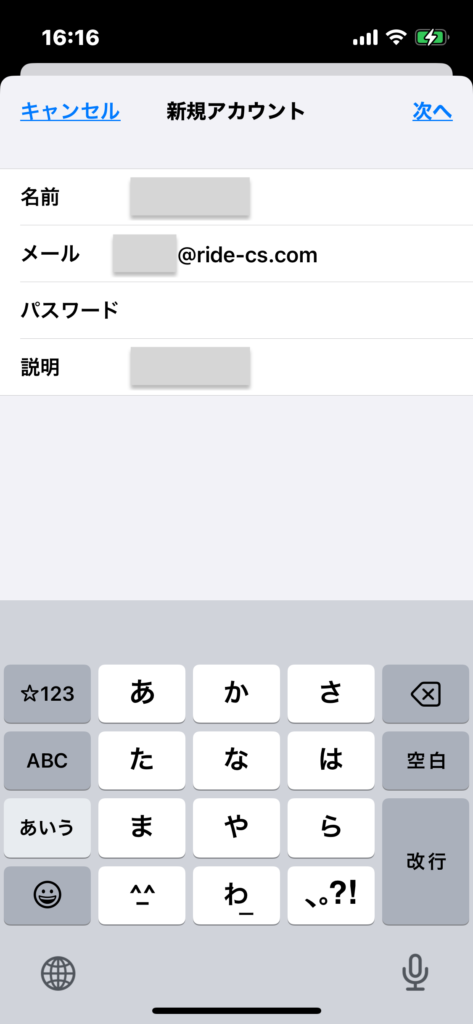
新規アカウントの設定
| 名前 | 名前を入力(例:田中一郎) |
|---|---|
| メール | 追加するメールアドレス |
| パスワード | 追加するメールアドレスのパスワード |
| 説明 | メールアカウントを識別するための説明を入力します ※「会社用」など |
4.メールサーバーの設定
[ IMAP ] → [ 受信メールサーバ ] 及び [ 送信メールサーバ ]欄に必要情報を入力しすると、検証に入りますので
完了したら[ 保存 ]を押します。
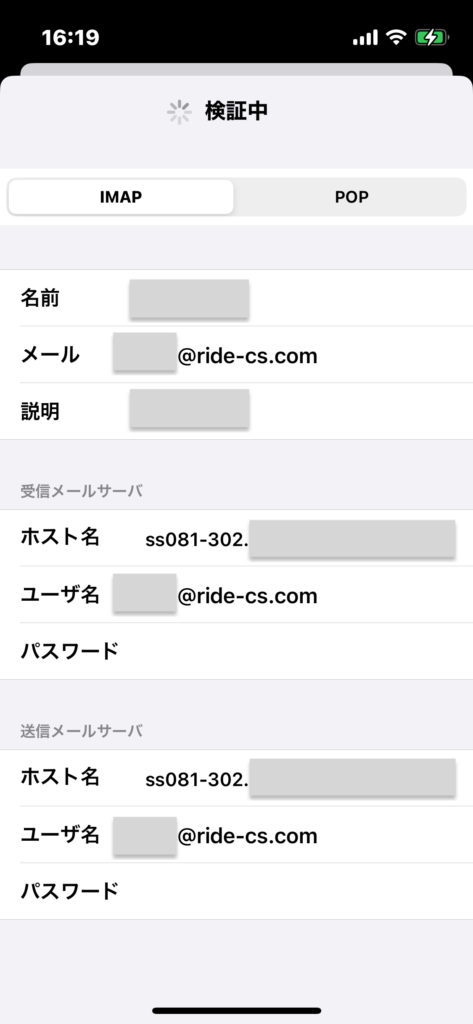
受信メールサーバ
| ホスト名 | 【共用サーバー(2017年4月1日以降にご契約されたプラン)の場合】 ss***-***.domainserver.ne.jp ※***部分はお客様によって異なります。 契約開始時に届いた「サービス開始のお知らせ」をご覧ください。 【共用サーバー(NGS以前)プランの場合】 pop***s.cp.hosting-srv.net ※***部分はお客様によって異なります。確認方法はこちら 【仮想専用サーバー】 mail.(ドメイン名)を入力します (例:mail.sample.ne.jp) |
|---|---|
| ユーザ名 | メールアドレスを入力します (例: info@sample.ne.jp) |
| パスワード | アカウントのメールパスワードを入力します |
送信メールサーバ
| ホスト名 | 【共用サーバー(2017年4月1日以降にご契約されたプラン)の場合】 ss***-***.domainserver.ne.jp ※***部分はお客様によって異なります。 契約開始時に届いた「サービス開始のお知らせ」をご覧ください。 【共用サーバー(NGS以前)プランの場合】 outgoing-smtp***s.cp.hosting-srv.net ※***部分はお客様によって異なります。確認方法はこちら 【仮想専用サーバープランの場合】 mail.(ドメイン名)を入力します (例:mail.sample.ne.jp) |
|---|---|
| ユーザ名 | メールアドレスを入力します (例: info@sample.ne.jp) |
| パスワード | アカウントのメールパスワードを入力します |
エラーメッセージが表示され場合には以下のようにご対応ください。
・「メールを取得できません」と表示された場合、「OK」を押し、再度設定をご確認ください。
・「SSLで接続できません」と表示された場合、「いいえ」を押し、再度設定をご確認ください。
・「メールを取得できません」と表示された場合、「OK」を押し、再度設定をご確認ください。
・「SSLで接続できません」と表示された場合、「いいえ」を押し、再度設定をご確認ください。
5.メールアカウントの設定(1)
追加されたメールアカウントを押します。
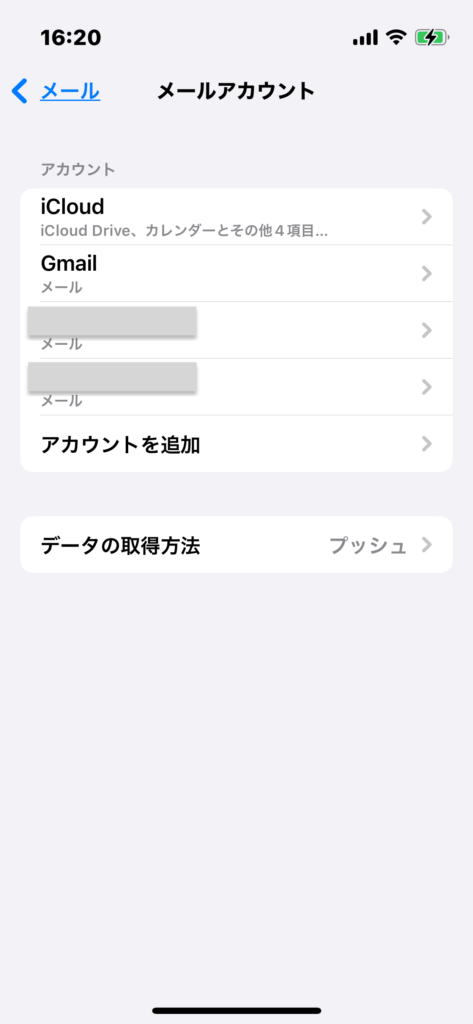
画面下段の [ アカウント設定 ]を押します。
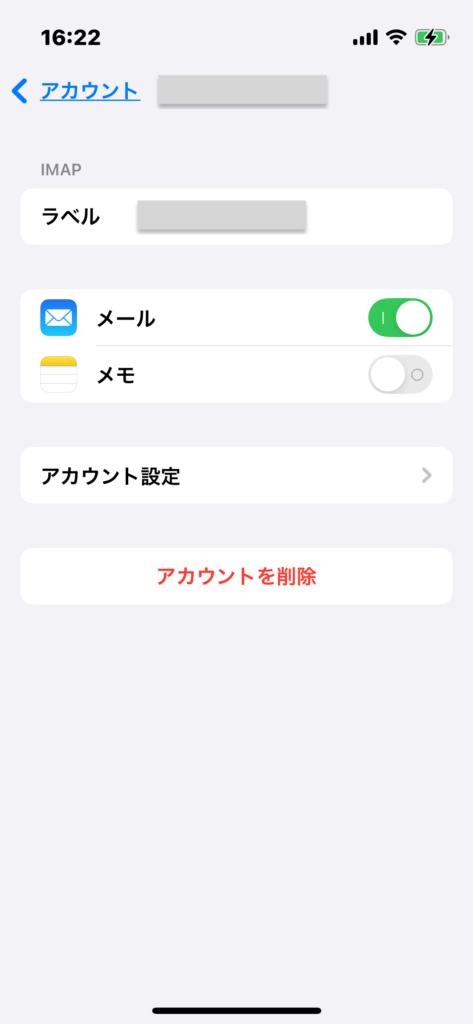
画面下段の [ SMTP ] を押し、ほかのSMTPサーバ欄の送信サーバー名を押します。
図のように設定されていることを確認し、[ 完了 ]を押します。(右図参照)
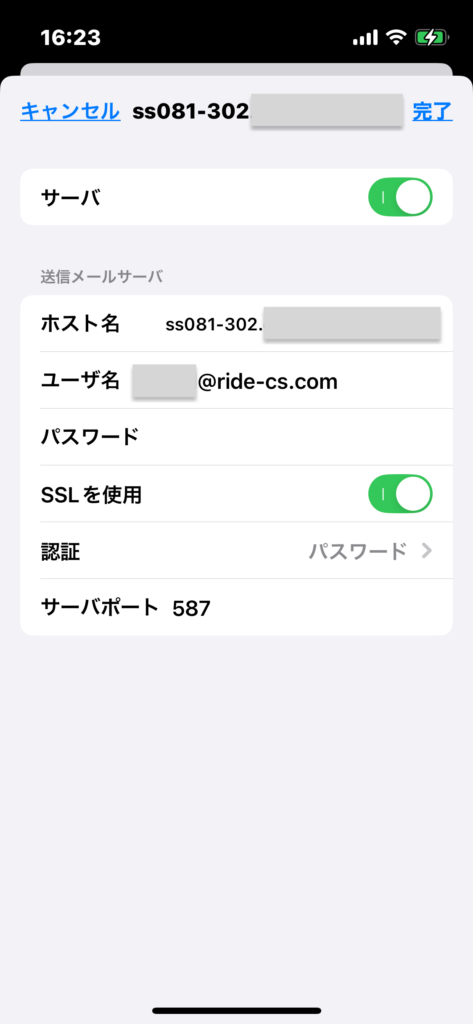
送信メールサーバ
| ホスト名 | 【共用サーバー(2017年4月1日以降にご契約されたプラン)の場合】 ss***-***.domainserver.ne.jp ※***部分はお客様によって異なります。 契約開始時に届いた「サービス開始のお知らせ」をご覧ください。 【共用サーバー(NGS以前)プランの場合】 outgoing-smtp***s.cp.hosting-srv.net ※***部分はお客様によって異なります。確認方法はこちら 【仮想専用サーバープランの場合】 mail.(ドメイン名)を入力します (例:mail.sample.ne.jp) |
|---|---|
| ユーザ名 | メールアドレスを入力します(例: info@example.com) |
| パスワード | アカウントのメールパスワードを入力します |
| SSLを使用 | オンになっている事を確認します。*1 |
| 認証 | パスワード |
| サーバポート | 587 |
図の画面に戻りましたら、〔詳細〕をタッチしてください。
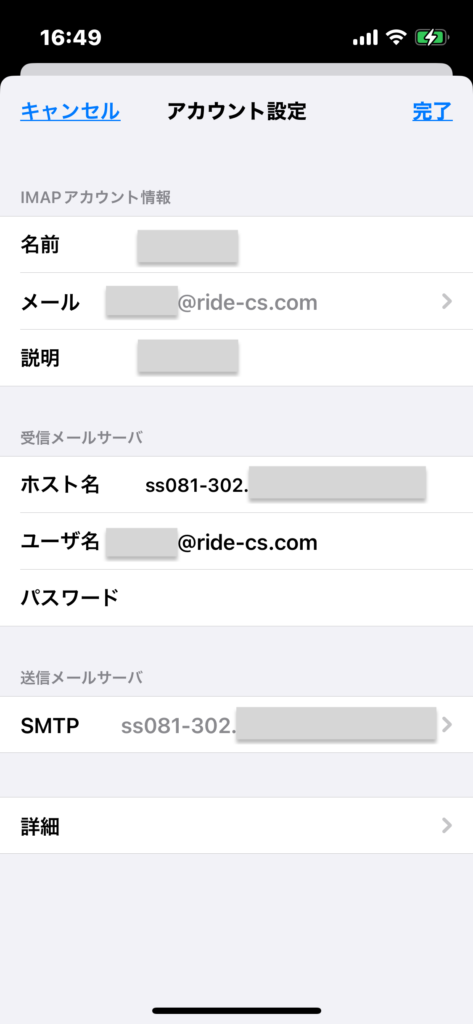
6.メールアカウントの設定(2)
図をご参照の上で設定してください。
詳細
| SSLを使用 | オンになっていることを確認します。*1 |
|---|---|
| 認証 | パスワードを指定します。 |
| IMAP接頭辞 | 初期のまま |
| サーバポート | 993 |
[ 完了 ] を押します。
以上でメールアカウントの追加は終了です。メールの送受信を行う等してエラーの有無をご確認ください。
*1 仮想専用サーバーをご契約で、Plesk11以降をご利用の場合は送信・受信ともに「SSLを使用」は【オン】にします。
設定後、接続時に「証明書の警告」が表示されますが無視または続行して接続してください。
【 ご注意ください 】
メールの送信方式の一つに『 CRAM-MD5 』というものがありますが、現在『 非対応 』です。
CRAM-MD5を利用した場合、サーバーへの認証時に拒否されてしまいます。

